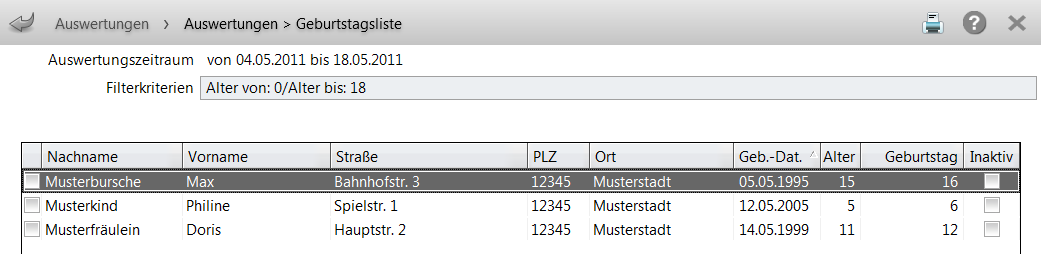Geburtstagsliste
Filialapotheken können die Auswertung bspw. auf Kunden einschränken, welche in ihrer Apotheke angelegt wurden.
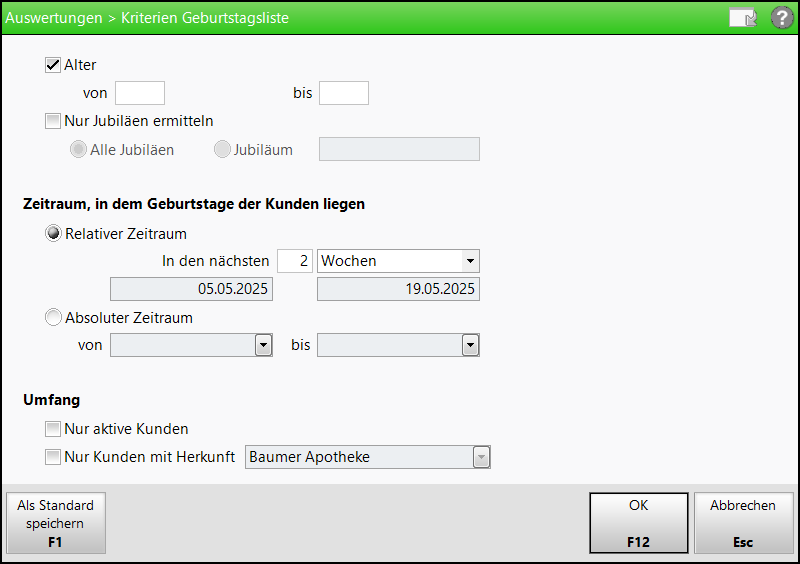
Nachdem Sie die Auswertung gewählt haben, öffnet sich das Fenster Kriterien Geburtstagsliste. Hier sind folgende Einstellungen möglich:
-
 Alter: Wenn Sie Kontakte mit einem bestimmten Alter auswerten wollen, tragen Sie die gewünschte Altersspanne in die Felder von … bis … ein.
Alter: Wenn Sie Kontakte mit einem bestimmten Alter auswerten wollen, tragen Sie die gewünschte Altersspanne in die Felder von … bis … ein.
Soll das Alter unberücksichtigt bleiben, deaktivieren Sie das Kontrollkästchen.
Sie das Kontrollkästchen. -
 Nur Jubiläen ermitteln: Aktivieren
Nur Jubiläen ermitteln: Aktivieren  Sie dieses Kontrollkästchen, wenn nur Jubiläen - also z.B. 'runde' Geburtstage - ausgewertet werden sollen.
Sie dieses Kontrollkästchen, wenn nur Jubiläen - also z.B. 'runde' Geburtstage - ausgewertet werden sollen. Alle Jubiläen: Dies umfasst die Geburtstage von 30-60 in 10er-Schritten, sowie ab 65 in 5er-Schritten.
Alle Jubiläen: Dies umfasst die Geburtstage von 30-60 in 10er-Schritten, sowie ab 65 in 5er-Schritten. Jubiläum …: Tragen Sie hier manuell ein Jubiläum ein, nach dem ausgewertet werden soll, z.B. 50 Jahre.
Jubiläum …: Tragen Sie hier manuell ein Jubiläum ein, nach dem ausgewertet werden soll, z.B. 50 Jahre.
- Zeitraum, in dem Geburtstage der Kunden liegen:
Definieren Sie hier den Zeitraum, der ausgewertet werden soll. Relativer Zeitraum: Mit diesen Feldern geben Sie einen Suchzeitraum ab dem heutigen Tag vor, z.B. 'In den nächsten 2 Wochen'.
Relativer Zeitraum: Mit diesen Feldern geben Sie einen Suchzeitraum ab dem heutigen Tag vor, z.B. 'In den nächsten 2 Wochen'. Absoluter Zeitraum:Mit diesen Feldern können Sie einen datumsgenauen Suchzeitraum vorgeben. Die Trefferliste zeigt dann nur Einträge, die in diesen Zeitraum fallen.
Absoluter Zeitraum:Mit diesen Feldern können Sie einen datumsgenauen Suchzeitraum vorgeben. Die Trefferliste zeigt dann nur Einträge, die in diesen Zeitraum fallen.
- Umfang:
Stellen Sie hier weitere Kriterien ein, welche Kontakte auszuwerten sind. Nur aktive Kunden: Schließt als 'inaktiv' gekennzeichnete Kunden aus.
Nur aktive Kunden: Schließt als 'inaktiv' gekennzeichnete Kunden aus. Nur Kunden mit Herkunft: Aktivieren
Nur Kunden mit Herkunft: Aktivieren  Sie das Kontrollkästchen und selektieren Sie eine Filial- oder Partnerapotheke aus der Liste, wenn Sie nur diejenigen Kunden berücksichtigen möchten, welche in dieser Apotheke angelegt wurden. Bei deaktiviertem Kontrollkästchen wird die Geburtstagsliste für alle Kunden unabhängig davon, in welcher Apotheke sie angelegt wurden, erstellt.
Sie das Kontrollkästchen und selektieren Sie eine Filial- oder Partnerapotheke aus der Liste, wenn Sie nur diejenigen Kunden berücksichtigen möchten, welche in dieser Apotheke angelegt wurden. Bei deaktiviertem Kontrollkästchen wird die Geburtstagsliste für alle Kunden unabhängig davon, in welcher Apotheke sie angelegt wurden, erstellt.Diese Option steht nur für einen Filial- und Partnerverbund von Apotheken zur Verfügung und nur in dem Fall, dass ein Kontaktaustausch zwischen den Apotheken freigeschaltet wurde.
Gehen Sie zum Erstellen einer Geburtstagsliste wie folgt vor:
- Starten Sie die Anwendung Auswertungen. Sie finden sie im Menü Büro.
- Wählen Sie die Auswertung Geburtstagsliste.
- Drücken Sie Durchführen – F12.
 Das Fenster Kriterien Geburtstagsliste öffnet sich.
Das Fenster Kriterien Geburtstagsliste öffnet sich. - Wenn nur Geburtstage innerhalb einer bestimmten Altersspanne ausgewertet werden sollen - z.B. 'Von 10 bis 100 Jahren' - aktivieren
 Sie die Option Alter und geben Sie die gewünschte Altersspanne ein.
Sie die Option Alter und geben Sie die gewünschte Altersspanne ein. - Stellen Sie den Zeitraum ein, den Sie auswerten wollen, z.B. 'In den nächsten 2 Wochen'.
- Drücken Sie F12 – OK, um die Auswertung zu starten.
 Die Auswertung wird durchgeführt; dies kann ein paar Augenblicke dauern.
Die Auswertung wird durchgeführt; dies kann ein paar Augenblicke dauern.
Das Ergebnis wird Ihnen als Geburtstagsliste angezeigt.
- 'Runde' Geburtstage auswerten:
Aktivieren Sie die Option 'Jubiläen' >
'Jubiläen' >  'Alle Jubiläen'. Es werden dann nur 'runde' Geburtstage berücksichtigt.
'Alle Jubiläen'. Es werden dann nur 'runde' Geburtstage berücksichtigt.
Wollen Sie nach einem ganz bestimmten Geburtstag auswerten - z.B. 50 Jahre -, wählen Sie dazu die Option Jubiläum … und geben Sie die Anzahl Jahre ein.
Jubiläum … und geben Sie die Anzahl Jahre ein.
Die Ergebnisliste zeigt Ihnen alle Kunden, die entsprechend Ihrer eingestellten Suchkriterien als Geburtstagskinder ermittelt wurden. Zusätzlich eingestellte Optionen wie Alter oder Jubiläen werden berücksichtigt.
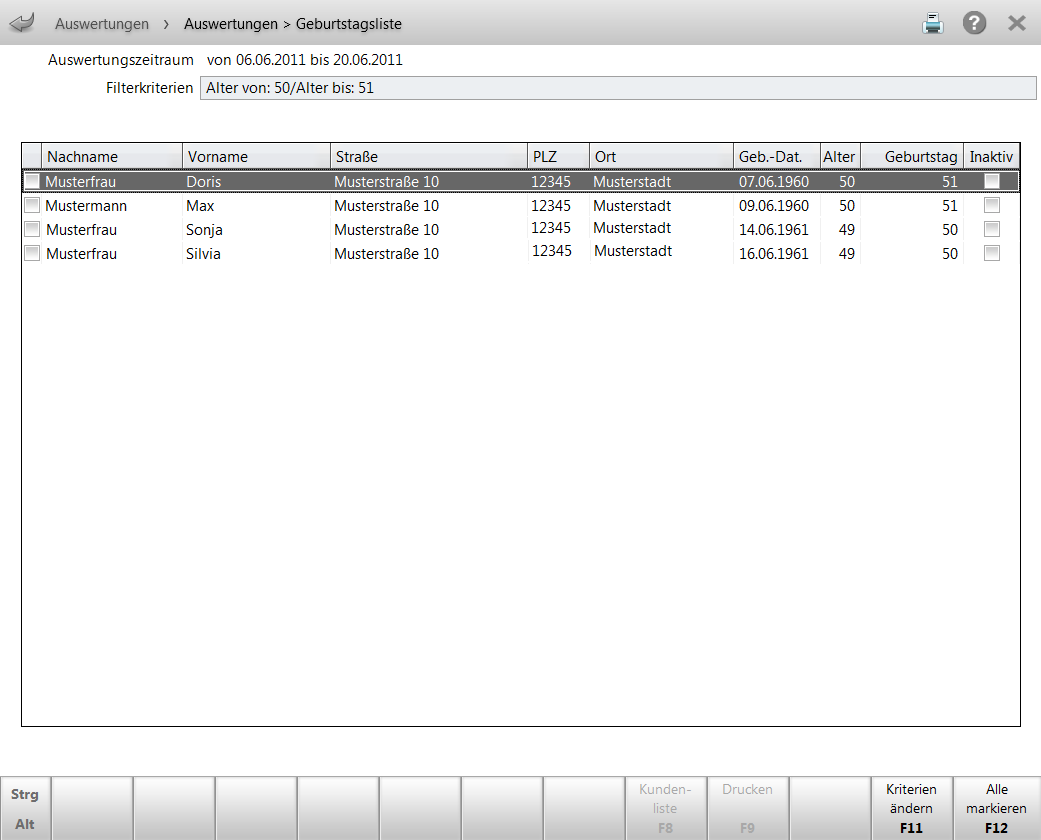
Oben im Fenster sehen Sie folgende Felder:
- Auswertungszeitraum: Zeigt den ausgewerteten Zeitraum.
- Filterkriterien: Zeigt die Auswertungskriterien inkl. ihrer Bezeichnung.
Für jeden Eintrag in der Geburtstagsliste werden folgende Informationen angezeigt:
 Kontrollkästchen: Aktivieren
Kontrollkästchen: Aktivieren  Sie das Kontrollkästchen, um die Position für eine weitere Bearbeitung zu markieren.
Sie das Kontrollkästchen, um die Position für eine weitere Bearbeitung zu markieren.- Nachname, Vorname des Kunden.
- Straße, PLZ, Ort: Adresse des Kunden.
- Geburtsdatum
- Alter: Zeigt das aktuelle Alter des Kunden ('heute').
- Geburtstag: Zeigt das Alter des Kunden am Tag seines Geburtstages.
 Inaktiv: Ist der Kontakt als 'inaktiv' gekennzeichnet, wird dieses Kontrollkästchen mit Häkchen
Inaktiv: Ist der Kontakt als 'inaktiv' gekennzeichnet, wird dieses Kontrollkästchen mit Häkchen  dargestellt.
dargestellt.
Drücken Sie Esc, um das Fenster mit dem Auswertungsergebnis wieder zu schließen.
Auswertungskriterien anpassen
Um die Liste mit veränderten Kriterien erneut zu erstellen, drücken Sie Kriterien ändern - F11.  Das Fenster zum Einstellen der Auswertungskriterien öffnet sich wieder.
Das Fenster zum Einstellen der Auswertungskriterien öffnet sich wieder.
Passen Sie die Kriterien wie gewünscht an.
Drücken Sie abschließend OK - F12.
 Die Auswertung wird mit den geänderten Kriterien erneut gestartet.
Die Auswertung wird mit den geänderten Kriterien erneut gestartet.
Einträge der Ergebnisliste markieren bzw. demarkieren
 Aktivieren
Aktivieren  Sie in der Ergebnisliste das Kontrollkästchen am Zeilenanfang, um den Eintrag für weitere Aktionen zu markieren.
Sie in der Ergebnisliste das Kontrollkästchen am Zeilenanfang, um den Eintrag für weitere Aktionen zu markieren.
 Wählen Sie Alle markieren - F12, wenn alle Positionen
Wählen Sie Alle markieren - F12, wenn alle Positionen  markiert werden sollen. Diese Funktion steht nur dann zur Verfügung, wenn nicht alle Einträge markiert sind.
markiert werden sollen. Diese Funktion steht nur dann zur Verfügung, wenn nicht alle Einträge markiert sind.
 Wählen Sie Markierung entfernen - F12, wenn alle Positionen
Wählen Sie Markierung entfernen - F12, wenn alle Positionen  demarkiert werden sollen. Diese Funktion steht nur dann zur Verfügung, wenn alle Einträge markiert sind.
demarkiert werden sollen. Diese Funktion steht nur dann zur Verfügung, wenn alle Einträge markiert sind.
Kundendetails einsehen
Mit der Funktion Kundenliste - F8 können Sie in die Kundendetails der in der Auswertungsliste aktivierten Kunden verzweigen und diese einsehen.
Mit Esc kehren Sie zum Auswertungsergebnis zurück.
Geburtstagsliste oder Adressetiketten drucken
Mit der Funktion Drucken - F9 können Sie zwischen dem Ausdruck der Geburtstagsliste und dem Ausdruck von Adressetiketten für die Kunden der Liste wählen.
Mehr dazu im Thema 'Geburtstagsliste oder Adressetiketten drucken'.
Auswertungsergebnis sortieren
Standardmäßig wird das Auswertungsergebnis der Geburtstagsliste nun nach dem Geburtsmonat und - tag aufsteigend, unabhängig vom Geburtsjahr sortiert, damit Sie die als nächstes anstehenden Geburtstage sehen.
Diese Sortierung können Sie umkehren, indem Sie auf den Kopf der Tabellenspalte Geb.-Dat. klicken.